Alarm.com ADC-VDB106 хаалганы хонхны камер

ТАНИЛЦУУЛГА
Таны үйлчлүүлэгчид Alarm.com хаалганы хонхны камерын тусламжтайгаар урд хаалган дээр хэн байгааг мэдэх болно. Одоо бидний анхны Wi-Fi хаалганы хонхны камер болон шинэ Slim Line гэсэн хоёр сонголтоос сонгох боломжтой бол илүү олон үйлчлүүлэгчдэд урд хаалганы талаарх ойлголтыг хүргэхэд хялбар боллоо!
Alarm.com хаалганы хонхны камер бүр нь нэгдсэн камер, PIR хөдөлгөөн мэдрэгч, дижитал микрофон, чанга яригч бүхий хаалганы хонхтой бөгөөд гэрийн эзэд хаалгыг хариулж, зочдод хоёр талын аудиогоор аппликешнээсээ ярих боломжийг олгодог.
ДААГДСАН МАТЕРИАЛ
- Ханын бэхэлгээ
- Ханын эрэг
- Өрлөгийн зангуу
ТӨХӨӨРӨМЖИЙН ALARM.COM-Д ТОХИРЧ БАЙНА
Alarm.com хаалганы хонхны камер
Дараах хаалганы хонхны камерууд Alarm.com сайттай бүрэн нийцдэг.
- Alarm.com Slim Line хаалганы хонхны камер
- Alarm.com Wi-Fi хаалганы хонхны камер, SkyBell-HD хэвлэл
Slim Line нь SkyBell болон бусад платформуудтай нийцэхгүй
Slim Line нь SkyBell платформ зэрэг бусад платформ болон програмуудтай тохирохгүй.
SkyBell HD камерууд
Alarm.com-оор худалдаж аваагүй SkyBell HD камерын зарим нь дохиололтой тохирохгүй байж магадгүй. com платформ.
SkyBell V1 ба V2 тохирохгүй
SkyBell V1 болон V2 камерууд Alarm.com-д тохирохгүй байна.
ШААРДЛАГА
Эрчим хүч ба хонхны төрөл
8-30VAC, 10VA эсвэл 12VDC, 0.5-1.0А нь гэрийн механик эсвэл дижитал хаалганы хонхны хонхны дуунд холбогдсон. Тайлбар: Хэрэв тоон хонхны дуу байгаа бол Дижитал хаалганы хонхны адаптер суурилуулсан байх ёстой. Дэлгэрэнгүй мэдээллийг доороос үзнэ үү.
АНХААРУУЛГА: Утастай, гэрийн хаалганы хонхны дуугүй хаалганы хонхны камерыг суурилуулахдаа шугаман резистор (10 Ом, 10 Ватт) шаардлагатай. Энэ нь ихэвчлэн хаалганы хонхыг шалгах эсвэл жагсаал хийх үед хийгддэг. Хонхны дуу байхгүй үед резистор суурилуулахгүй байх нь хаалганы хонхны камерт гэмтэл учруулж болзошгүй.
Wi-Fi
Байршуулах хурд нь 2 Mbps шаардлагатай. Wi-Fi 802.11 b/g/n, 2.4 GHz (20 МГц зурвасын өргөн суваг дээр) 150 Mbps хүртэл хурдтай ажиллах боломжтой.
Суурилуулалт
Угсрах хавтан нь хавтгай гадаргуу дээр наалддаг (цахилгаан өрөм шаардлагатай байж болно) ба одоо байгаа хаалганы хонхны утсыг ашигладаг.
Гар утасны програм
iOS эсвэл Android-д зориулсан Alarm.com-ийн хамгийн сүүлийн үеийн гар утасны програмыг татаж аваарай (видео дамжуулахад зориулсан 4.4.1 буюу түүнээс дээш хувилбар).
Суулгахаас өмнөх хяналтын жагсаалт
- Ажлын хаалганы хонх шалгах
- Хаалганы хонхны камерыг цахилгаанаар хангахын тулд утастай хаалганы хонхны хэлхээ шаардлагатай. Нэгдүгээрт, одоо байгаа утастай хаалганы хонх ажиллаж байгаа, зөв холбогдсон эсэхийг шалгана уу.
- Товчлуур дээр дарахад одоо байгаа хаалганы хонх дотор хонх дуугарахгүй бол цахилгааны асуудал гардаг. Хаалганы хонхны камер суурилуулах процессыг эхлүүлэхийн өмнө энэ асуудлыг шийдэх ёстой.
- Утастай хаалганы хонх шалгах
- Хаалганы хонхны товчлуур дээр утас байгаа эсэхийг нүдээр шалгах замаар одоо байгаа хаалганы хонх холбогдсон эсэхийг шалгана уу. Шаардлагатай бол утсыг шалгахын тулд хаалганы хонхыг хананаас салгаж болно. Та мөн гэрийн доторх хонхыг шалгаж болно – цахилгааны залгуурт залгасан хонх нь утасгүй хаалганы хонхны систем таарахгүй байгааг илтгэнэ.
- Хаалганы хонхны дууны төрлийг шалгах
Гэрийн доторх хонхны дууг олж, нүүрний хавтанг ав. Хонхны дууг дараах төрлүүдийн аль нэгээр нь тодорхойл.- Механик хонх - Хэрэв хонх нь металл баар, цохих зүүтэй бол энэ нь механик бөгөөд нэмэлт тоног төхөөрөмжгүйгээр ажиллах болно.
- Дижитал хонх - Хэрэв хонх нь дарахад дуу тоглуулдаг чанга яригчтай бол энэ нь дижитал бөгөөд Дижитал хаалганы хонхны адаптерийг суулгаж, зөв ажиллахын тулд програмын тоон хаалганы хонхны тохиргоог идэвхжүүлэх шаардлагатай.
- Хоолойн хонх – Хэрэв хонх нь хэд хэдэн хоолой хэлбэртэй хонхтой бол энэ нь хоолойн хонх бөгөөд хаалганы хонхны камертай таарахгүй байна.
- Домофон холбооны систем - Хэрэв хаалганы хонхны товчлуур нь чанга яригчтай бол энэ нь дотоод холбооны систем бөгөөд хаалганы хонхны камертай нийцэхгүй байна.
- Хонх байхгүй – Хэрэв системд хонх байхгүй бол хэрэглэгч зөвхөн утсан дээрээ дохио хүлээн авах бөгөөд хаалганы хонхны камерын дагуу резистор (10 Ом 10 Ватт) ашиглах шаардлагатай.
- Дижитал хаалганы хонх
Дижитал хаалганы хонхны адаптерийг Alarm.com дилерээр дамжуулан худалдаж авах боломжтой Webсайт. - Wi-Fi нууц үг шалгах
Хаалганы хонхны камер суурилуулахаар төлөвлөж буй гэртээ Wi-Fi сүлжээний нууц үг байгаа эсэхийг шалгаарай. Ухаалаг утас эсвэл зөөврийн компьютерээ Wi-Fi сүлжээнд холбож, нэвтрэх оролдлого хийхээсээ өмнө Wi-Fi итгэмжлэлээ баталгаажуулна уу. webсайт. - Интернет ба Wi-Fi хурд шалгах
Хаалганы хонхны камер суурилуулсан газарт хамгийн багадаа 2 Mbps Wi-Fi интернет байршуулах хурд шаардлагатай.
Холболтын хурдыг шалгахын тулд дараах алхмуудыг дагана уу.- Хаалганы хонхны камер суурилуулах газар руу очно уу
- Хаалгаа хаа
- Өөрийн төхөөрөмж дээрх үүрэн (LTE) интернет холболтыг идэвхгүй болгож, гэрийн 2.4 GHz Wi-Fi сүлжээнд холбогдоно уу.
- Хурдны тестийг ажиллуул (жишээ ньample, SpeedOf.me эсвэл speedtest.net) ашиглан интернетийн хурдыг тодорхойлно
- Туршилтын үр дүнд байршуулах хурдыг анхаарна уу. Alarm.com Wi-Fi хаалганы хонхны камер нь хамгийн багадаа 2 Mbps байршуулах хурдыг шаарддаг.
ТОНОГ төхөөрөмжийг суурилуулах
Alarm.com хаалганы хонхны камер
Alarm.com-ийн хаалганы хонхны камерын техник хангамжийг ашиглах ёстой:
- Alarm.com Wi-Fi хаалганы хонхны камер
- Alarm.com Slim Line хаалганы хонхны камер
SkyBell HD хэрэглэгчийн техник хангамжийг дэмждэггүй. Slim Line Doorbell камерын техник хангамжийг SkyBell платформ болон бусад үйлчилгээ үзүүлэгч платформ дээр дэмждэггүй.
Одоо байгаа хаалганы хонхны товчлуурыг арилгана уу
Одоо байгаа хаалганы хонхны утсыг хананд гулсуулахаас болгоомжил.
Хаалганы хонхны бэхэлгээг хананд холбоно
Хаалтны голд байгаа нүхээр одоо байгаа хаалганы хонхны утсыг тэжээнэ. Хаалтанд өгсөн хананы эрэг шургийг бэхэлгээний дээд ба доод нүхээр шургуулж, хананд бэхлэнэ. Ханан дээр бэхэлгээ хийхгүй байх нь хаалт болон хаалганы хонхны камерын хооронд тэжээлийн холболт муутай байж болзошгүй.
Цахилгааны утсыг бэхэлгээний бэхэлгээнд холбоно
Терминал боолтыг суллаж, шурагны доор утсыг оруулна. Энэ процессын явцад утсыг богиносгох (хамтдаа хүрч) болохгүй. Боолтыг чангал. Утаснууд нь ойролцоогоор ижил зузаантай байх ёстой бөгөөд боолтыг ойролцоогоор ижил хэмжээгээр чангалж, шурагны толгойг тэгшхэн болгоно. Хэрэв утаснууд зузаан байвал богино урттай нэмэлт нимгэн утсыг холбоно. Холболтын холбоосыг хананы дотор нууж, нимгэн утсыг бэхэлгээний бэхэлгээнд холбоход ашиглаж болно.
Хаалганы хонхны камерыг угсрах хаалтанд холбоно уу
Хаалганы хонхны камерын дээд хэсгийг угсрах хаалт руу гулсуулж, хаалганы хонхны камерын урд хэсгийг хана руу түлхэнэ үү. Камерын доод хэсэгт байрлах бэхэлгээний боолтыг сайтар чангалж, гэмтээхгүй байхыг анхаарна уу (цахилгаан хэрэгслийг бэхэлгээний шурагтай хамт ашиглаж болохгүй). Камерын LED гэрэл асч эхлэх ёстой.
Дижитал хаалганы хонхны адаптерийг холбох
- Хэрэв байшин механик хонхтой бол та энэ хэсгийг алгасаж болно. Хэрэв байшин дижитал хонхтой бол Дижитал хаалганы хонхны адаптер шаардлагатай.
- Дижитал хонхноос тагийг аваад утсан терминалуудыг олоорой. Терминалуудаас боолтыг бүрэн салгаж, утсыг замаас нь түр зуур хөдөлгө.
- Дижитал хаалганы хонхны адаптерийн утсыг хонх руу холбоно уу:
- J1 -> "Урд" терминал (дижитал хаалганы хонх дээр)
- J3 -> "Транс" терминал (дижитал хаалганы хонх дээр)
- J2 утсыг хананаас утастай холбож, J4 утсыг хананаас утастай холбоно. Дижитал хонхыг анхны байрлалдаа угсарч, дахин суулгана уу.
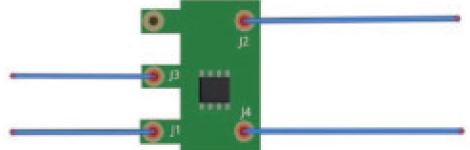
ALARM.COM-той синк хийж байна
- Синк хийхэд бэлэн
LED улаан, ногоон ээлжлэн байх үед хаалганы хонхны камер синк хийхэд бэлэн байна. Энэхүү LED загвар нь камер Wi-Fi хандалтын цэг (AP) горимд байгааг харуулж байна. Энэ горимд камер нь түр зуурын Wi-Fi сүлжээг дамжуулдаг. Синк хийх явцад та апп-аас зааварчилсны дагуу энэ сүлжээнд холбогдох болно. Апп нь тохиргоог хийх болно - Хаалганы хонхны камер.
Хэрэв LED улаан, ногоон ээлжлэн солигдоогүй бол доорх алдааг олж засварлах хэсгийг үзнэ үү. - Alarm.com програм руу нэвтэрнэ үү
Хаалганы хонхны камертай дансны нэвтрэх нэр, нууц үгээ ашиглана уу. - Шинэ хаалганы хонхны камер нэмэхийг сонгоно уу
Зүүн навигацийн талбараас Doorbell Camera табыг сонгон хаалганы хонхны камерын хуудас руу очно уу. Хэрэв хаалганы хонхны камерыг бүртгэл дээр суулгасан бол одоо байгаа хаалганы хонхны камерын дэлгэц дээрх Тохиргооны дүрсийг сонгон шинэ камер нэмж болно.
Жич: Хэрэв та хаалганы хонхны камерын табыг харахгүй байгаа бол хаалганы хонхны камерын үйлчилгээний төлөвлөгөөний нэмэлтийг бүртгэлд нэмэх шаардлагатай. Та мөн хаалганы хонхны камер нэмэх зөвшөөрөлтэй эсэхийг шалгахын тулд хэрэглэгчийн нэвтрэх зөвшөөрлийг шалгах шаардлагатай байж магадгүй.
Дэлгэц дээрх зааврыг дагана уу
Мобайл төхөөрөмжөө гэрийн Wi-Fi сүлжээнд (эсвэл LTE дээр) байлгаад дэлгэцэн дээрх зааврыг дагана уу. Камерын нэрийг оруулахыг танаас хүсэх болно.
- Зааврын дагуу хаалганы хонхны камерын түр Wi-Fi сүлжээнд холбогдоно уу
Синхрончлолын явцад хаалганы хонхны камерын түр зуурын Wi-Fi сүлжээнд холбогдох заавар өгнө. Сүлжээ нь Skybell_123456789 (эсвэл SkybellHD_123456789) нэртэй бөгөөд 123456789 нь төхөөрөмжийн серийн дугаартай тохирч байна. IPhone эсвэл iPad дээр та Alarm.com програмыг орхиж, Тохиргоо апп руу орж, Wi-Fi-г сонгоод SkyBell сүлжээг сонгох ёстой. Андройд дээр энэ үйл явц нь програм дотор дуусдаг. - Гэрийн Wi-Fi нууц үгээ оруулна уу
Гэрийн Wi-Fi нууц үгийг маш болгоомжтой оруулна уу. Хэрэв та статик IP хаягийг тохируулах шаардлагатай эсвэл хэрэглэгч далд Wi-Fi сүлжээтэй бол Гараар тохируулах табыг ашиглана уу. - Түлхэх мэдэгдэл ба бичлэгийн хуваарийг идэвхжүүлнэ үү
Хаалганы хонхны камерыг синк хийж байгаа хөдөлгөөнт төхөөрөмжийг автоматаар мэдэгдлийн хүлээн авагч болгон нэмнэ. - Апп доторх дижитал хаалганы хонхыг идэвхжүүлнэ үү
- Хэрэв та Дижитал хаалганы хонхны адаптер суулгасан бол төхөөрөмжийг Alarm.com програмаас идэвхжүүлсэн байх ёстой.
- Alarm.com програмыг нээгээд Doorbell Camera табыг сонгоно уу. Камерын Тохиргооны дүрсийг сонгоод Дижитал хаалганы хонхыг идэвхжүүлэх сонголтыг асаана уу. Хадгалах гэснийг сонгоно уу.
МЭДЭГДЭЛ, БИЧЛЭГИЙН ХУВААРЬ
- Мэдэгдэл
- Мэдэгдэл нь Alarm.com Wi-Fi хаалганы хонхны камераар үйл ажиллагаа илэрсэн үед хэрэглэгчийн гар утас руу шууд илгээгддэг сэрэмжлүүлэг юм. Түлхэх мэдэгдлүүд нь хэрэглэгчдэд бүрэн мэдээлэл авахад тусалдагtagтэдний шинэ хаалганы хонхны камер.
- Хаалганы хонхны камерын мэдэгдлийг хүлээн зөвшөөрөх нь хэрэглэгчийг шууд дуудлагын дэлгэц рүү чиглүүлж, хоёр талын аудио дуудлага хийх болно.
- Товчлуур дарсан – Хаалганы хонхны товчлуурыг дарах үед мэдэгдэл хүлээн авна. Мэдэгдэл хүлээн авснаар та хоёр талын аудио дуудлагад автоматаар нэгдэж, камераас шууд видео бичлэг хүлээн авах болно.
- Хөдөлгөөн – Хаалганы хонх хөдөлгөөнийг илрүүлэх үед мэдэгдэл хүлээн авах. Мэдэгдэл хүлээн авснаар та хоёр талын аудио дуудлагад автоматаар нэгдэж, камераас шууд видео бичлэг хүлээн авах болно.
Түлхэх мэдэгдлийн ач холбогдол
Түлхэх мэдэгдлийг идэвхжүүлж, хүлээн авагч нэмэх нь хаалганы хонхны камерыг амжилттай суулгахад чухал үүрэгтэй. Түлхэх мэдэгдлүүд нь үйлчлүүлэгчийг үүдэнд ирж буй зочдыг шууд харах, сонсох, ярих боломжийг олгодог.
Үйлчлүүлэгчид хаалганы хонхны камерын мэдэгдэлд илүү хурдан хариу өгөхийн тулд Alarm.com програмын Нэвтрэх дэлгэц дээрх "Намайг нэвтэрсэн хэвээр байлгах" сонголтыг сонгохыг зөвлөж байна.
- Бичлэг хийх хуваарь
Бичлэгийн хуваарь нь хаалганы хонхны камерын бичлэг хийх цаг, үйл явдлыг хянадаг.- Дуудлага (товчлуур дарсан) – Хаалганы хонхны товчлуурыг дарахад клип бичнэ үү.
- Хөдөлгөөн – Хаалганы хонх хөдөлгөөнийг илрүүлэх үед клип бичнэ үү. Хөдөлгөөнт мэдрэгчтэй "Бага" тохиргоог сонгосноор хөдөлгөөнт клипний тоог бууруулна уу. Хэрэглэгч рүү шилжих Web"Видео төхөөрөмжийн тохиргоо" хуудас руу ороод "Хөдөлгөөний мэдрэмж" гулсагчийг "Бага" байрлалд тохируулна уу.
- Үйл явдал өдөөгдсөн (жишээ ньample, Сэрүүлэг) – Мэдрэгчийг идэвхжүүлсний дараа эсвэл сэрүүлгийн дараа клип бичих.
Тэмдэглэл:
- Бичлэг хийх хугацаа ихэвчлэн нэг минут орчим байдаг. Сэрүүлгийн үед эсвэл гар утасны хэрэглэгч товчлуур эсвэл хөдөлгөөний үйл явдлын дараа дуудлагад нэгдэх үед клипүүд илүү урт байдаг.
- Бичлэг хийх хуваарь нь мэдэгдлийн тохиргоотой таарах шаардлагагүй. Та товчлуур болон хөдөлгөөний үйл явдлын бичлэгийн хуваарийг идэвхжүүлж болох боловч хэрэв хүсвэл товчлуурын үйл явдлын мэдэгдлийг идэвхжүүлнэ үү.
- Бүртгэлд сарын дотор байршуулж, дансанд хадгалах боломжтой клипийн дээд хязгаар байдаг.
- Хаалганы хонхны камерын хавчаарууд энэ хязгаарт тооцогдоно.
LED ӨНГӨ, ТОВЧЛОЛУУДЫН ҮЙЛ АЖИЛЛАГАА, ЕРӨНХИЙ АСУУДЛЫГ ШИЙДВЭРЛЭХ
- Батерейг цэнэглэж байна
- Хэрэв LED нь Улаан, Цэнхэр (HD хувилбар) эсвэл Цэнхэр (Slim Line) хооронд ээлжлэн солигддог бол хаалганы хонхны камерын батарей цэнэглэгдэж байна. Синк хийхээс өмнөх цэнэглэх процессын үргэлжлэх хугацаа нь одоо байгаа хаалганы хонхны хэлхээний ялгаатай байдлаас шалтгаалан өөр өөр байдаг боловч ихэвчлэн 30 минутаас бага хугацаа шаардагдана. Хэрэв энэ байдал хэвээр байвал Эрчим хүчний мэдээлэл ба алдааг олж засварлах хэсгийг үзнэ үү.
- Wi-Fi холболт
- Хэрэв LED улбар шар өнгийн анивчсан бол хаалганы хонхыг гараар AP горимд оруулах шаардлагатай. LED хурдан ногоон анивчж эхлэх хүртэл үндсэн товчлуурыг дараад суллана. Хаалганы хонхны камер тухайн бүс дэх Wi-Fi сүлжээг сканнердах үед LED нь ногоон өнгөтэй анивчина. Хаалганы хонхны камер хэдхэн минутын дараа AP горимд орох ба LED улаан, ногоон ээлжлэн солигдож эхэлнэ.
- AP горимыг оруулна уу (Нэвтрүүлгийн синхрончлолын горим)
- LED нь НОГООН хурдан анивчж эхлэх хүртэл үндсэн товчлуурыг дарж, дараа нь товчлуурыг суллана.
- LED ногоон анивчвал Alarm.com Wi-Fi хаалганы хонхны камер AP горимд орж байна гэсэн үг.
- Төхөөрөмжийг AP горимд оруулах үед LED нь улаан, ногоон өнгөтэй байх болно.
- Эрчим хүчний мөчлөг
- LED нь Цэнхэр хурдан анивчж эхлэх хүртэл үндсэн товчлуурыг удаан дарна уу. Цахилгааны эргэлт 2 минут хүртэл үргэлжилж болно.
Тайлбар: Та Alarm.com Wi-Fi хаалганы хонхны камерыг AP горимд байгаа үед асааж болно (дээрх зааврыг үзнэ үү). LED цэнхэр анивчтал товчлуурыг удаан дар.
- LED нь Цэнхэр хурдан анивчж эхлэх хүртэл үндсэн товчлуурыг удаан дарна уу. Цахилгааны эргэлт 2 минут хүртэл үргэлжилж болно.
- Үйлдвэрийн тохиргоонд дахин тохируулах
- Анхааруулга: Хэрэв та үйлдвэрийн тохиргоонд дахин тохируулсан бол хаалганы хонхны камерыг Wi-Fi-д дахин холбож, бүртгэлтэй дахин синк хийх шаардлагатай болно.
- Товчлуур дээр дарж LED нь шар өнгийн хурдан анивчж эхлэх хүртэл ХЭЛЭЭД БАЙНА. Дахин тохируулахад 2 хүртэл минут шаардлагатай.
Тэмдэглэл:
- Alarm.com Wi-Fi хаалганы хонхны камер шар анивчахаас өмнө цэнхэр өнгөөр анивчих болно – Цэнхэр анивчсан үед бүү сулла (энэ нь төхөөрөмжийг асаах болно).
- Та төхөөрөмжийг AP горимд байх үед үйлдвэрийн тохиргоонд нь оруулж болно (дээрх зааврыг үзнэ үү). LED шар анивчтал үндсэн товчлуурыг дарж, БАС.
- Хэрэв Wi-Fi-д холбогдсон камер дээр үйлдвэрийн тохиргоо хийсэн бол Wi-Fi холболтыг сэргээхийн тулд камерыг дахин суулгах шаардлагатай болно.
Онлайн нөөц
зочилно уу alarm.com/doorbell алдааг олж засварлах зөвлөмж, суулгах видео болон бусад.
ЭРЧИМ ХҮЧНИЙ МЭДЭЭЛЭЛ & АСУУДЛЫГ САЙДРУУЛАХ
Утастай цахилгаан хангамж
Alarm.com Wi-Fi хаалганы хонхны камер нь утастай цахилгаан хангамж шаарддаг.
Стандарт хаалганы хонхны цахилгаан
Хаалганы хонхны стандарт хүч нь цахилгааны (16VAC) хүчийг бага вольт хүртэл бууруулах трансформатораар хангадаг 120VAC (Volts-ийн ээлжит гүйдэл) юм.tagд. Нийтлэг трансформатор нь 16VAC 10VA (Volt-Amps) – хэрэв байшин ганц хонхтой бол энэ нь стандарт юм. Хэрэв олон хонхны дуу байгаа бол трансформатор нь ихэвчлэн илүү өндөр чадалтай байх болно (Volt Ampс) үнэлгээ. Бусад хаалганы хонхны трансформаторууд хувьсах Voltage гаралт 8VAC-аас 24VAC хүртэл.
Тасралтгүй хангамжийн батерей
Хаалганы хонхны камер нь дотоод хаалганы хонх дуугарах үед тэжээл өгөх батерейтай. Одоо байгаа хаалганы хонхны дууг дуугаргахын тулд хаалганы хонхны камер нь хаалганы хонхны хэлхээг богиносгож, камерын хүчийг шилжүүлэх ёстой. Энэ хугацаанд зайг хаалганы хонхны камерыг тэжээхэд ашигладаг. Камер нь зөвхөн батерейгаар ажиллах боломжгүй - утастай тэжээлийн хангамж шаардлагатай. Суурилуулсан лити батерей нь ашиглалтаас хамааран 3-аас 5 жил хүртэл ажиллах боломжтой.
Батерейг цэнэглэж байна
LED нь улаан, цэнхэр (HD хувилбар) эсвэл цэнхэр (Slim Line) эргэлдэж байх үед батерейг цэнэглэж байна. Батерейг анх удаа ашиглахаас өмнө цэнэглэх шаардлагатай байж магадгүй. Синк хийхээс өмнөх цэнэглэх процессын үргэлжлэх хугацаа нь одоо байгаа хаалганы хонхны хэлхээний ялгаатай байдлаас шалтгаалан өөр өөр байдаг боловч ихэвчлэн 30 минутаас бага хугацаа шаардагдана.
Эрчим хүчний хангамжийн асуудал
- Хаалганы хонхны трансформаторын хамгаалалтын хэлхээ нь ашиглалтын явцад болон цаг хугацааны явцад мууддаг. Энэ нь хаалганы хонхны трансформаторын цахилгаан гаралт буурахад хүргэдэг. Эцэст нь трансформаторын өгсөн хүч Alarm.com Wi-Fi хаалганы хонхны камерт шаардагдах хүчнээс доогуур буурдаг. Энэ үед трансформаторыг солих шаардлагатай.
- Хэрэв суурилуулах гэж оролдсон бөгөөд хаалганы хонхны трансформаторын тэжээлийн гаралт нь шаардлагатай хүчийг хангахгүй байвал хаалганы хонхны камерын LED нь Улаан (HD хувилбар) эсвэл Цэнхэр (Slim Line) хурдан давхар анивчдаг загвараар анивчих болно. Хэрэв энэ хэв маяг хэвээр байвал хаалганы хонхны камерын ажиллагааг хангалттай эрчим хүчээр хангахын тулд хаалганы хонхны трансформаторыг солих шаардлагатай.
Трансформатор солих
- Хэрэв та трансформаторын эвдрэлийг баталгаажуулсан бол трансформаторыг солих хоёр сонголт бий. Та хананд залгууртай трансформаторыг ашиглаж болно, эсвэл одоо байгаа трансформаторыг биечлэн солихын тулд шинэ трансформаторыг гэрийнхээ цахилгаан шугамд холбож болно (энэ суурилуулалтыг мэргэжлийн цахилгаанчин ашиглахыг зөвлөж байна).
- Хэрэв та эхний сонголтыг сонговол хамгаалалтын самбарыг тэжээхэд ашигладаг AC-AC ханын хувиргагч трансформаторыг ашиглаж болно.
- Дараа нь одоо байгаа трансформаторын ойролцоо цахилгаан залгуурыг тодорхойлно. Бага дууг арилгахtagодоо байгаа трансформаторын e утаснууд ба тэдгээр утсыг шинэ трансформаторт холбоно. Шинэ трансформаторыг цахилгааны залгуурт холбож, бэхэлгээ хийнэ үү.
ЭРЧИМ ХҮЧНИЙ ТОХИРУУЛГА
Дуу чимээ байхгүй - Хаалганы хонхны камертай - Эсэргүүцэл шаардлагатай*

АНХААРУУЛГА: Энэ тохиргоо нь зөвхөн туршилт, үзүүлэх зорилгоор хийгдсэн. Хонхны дуу байхгүй үед резистор (10 Ом, 10 Ватт) суурилуулахгүй байх нь хаалганы хонхны камерт гэмтэл учруулж болзошгүй.
Механик хонх - Суулгахын өмнө 
Механик хонх - Хаалганы хонхны камертай 
Дижитал хонх - Суулгахаас өмнө 
Дижитал хонх-Хаалганы хонхны камертай 
LED загварын түлхүүр 
Хэвийн ажиллагаа 
Анхаарал шаарддаг 
Алдааг олж засварлах
Алдааг олж засварлах алхмыг гүйцэтгэхийн тулд хаалганы хонхны товчлуурыг харуулсан хугацаанд удаан дарна уу 
LED загварын түлхүүр ![]()
Хэвийн ажиллагаа 
Анхаарал шаарддаг 
Алдааг олж засварлах
Алдааг олж засварлах алхмыг гүйцэтгэхийн тулд хаалганы хонхны товчлуурыг харуулсан хугацаанд удаан дарна уу. 
Зохиогчийн эрх © 2017 Alarm.com. Бүх эрх хуулиар хамгаалагдсан.
170918
Түгээмэл асуултууд
ADC-VDB106 хаалганы хонхны камерын видео чанар ямар вэ?
Камер нь 180 градусын бүрэн өнгөт видеог санал болгож, тод, өргөн дүрсийг өгдөг view таны урд хаалганы талбайн.
Шөнийг харах чадвартай юу?
Тиймээ, камер нь шөнийн харааны хэт улаан туяаны (IR) технологиор тоноглогдсон бөгөөд бага гэрэлтэй нөхцөлд 8 фут хүртэлх зайд видео бичлэг хийх боломжийг олгодог.
Би хаалганы хонхны камерын дууг хааж болох уу?
Тийм ээ, танд хонхны дууг хаах сонголт байгаа бөгөөд энэ нь янз бүрийн нөхцөл байдалд хэрэг болно.
Хүсэлтийн дагуу видео болон бичлэг хийх сонголт бий юу?
Тиймээ, камер нь хүсэлтийн видеог дэмждэг бөгөөд энэ нь танд хандаж, дахин авах боломжтой бичлэг хийсэн клипүүдийг өгдөгview шаардлагатай бол.
Камер нь хоёр талын аудио холболтыг санал болгодог уу?
Мэдээжийн хэрэг, ADC-VDB106 нь чанга яригч, микрофонтой бөгөөд хоёр талын аудио харилцаа холбоог бий болгож, зочинтой харилцахад хялбар болгодог.
Энэ хаалганы хонхны камер дээр хөдөлгөөн мэдрэгч хэрхэн ажилладаг вэ?
Камерын хөдөлгөөн мэдрэгч нь 8 фут хүртэлх зайд байгаа хөдөлгөөнийг илрүүлж, таны урд хаалганы ойролцоох аливаа үйл ажиллагаанаас сэрэмжлүүлэх боломжтой.
Камерын тэжээл болон удирдлагад олон хэрэглэгч хандах боломжтой юу?
Тиймээ, камер нь олон хэрэглэгчийн чадварыг дэмждэг тул гэр бүлийн гишүүд болон бусад хүмүүс камерт хандаж, хянах боломжтой.
Энэ хаалганы хонхны камерын эрчим хүчний шаардлага юу вэ?
Камер нь 8-30VAC, 10VA, эсвэл 12VDC-аас 0.5-аас 1.0А гүйдэлтэй цахилгаан оролт шаарддаг. Тохиромжтой болгохын тулд үүнийг гэрийн механик хонхтой холбох хэрэгтэй.
Энэ нь дижитал хаалганы хонхны дууг нийцүүлэхийн тулд нэмэлт хэрэгслүүд шаардлагатай юу?
Тийм ээ, хэрэв та дижитал хаалганы хонхны дууг тохирохыг хүсвэл SkyBell тоон хаалганы хонхны адаптер хэрэгтэй болно.
Энэ камерын Wi-Fi үзүүлэлтүүд юу вэ?
Камер нь Wi-Fi 802.11 b/g/n-тэй нийцтэй бөгөөд 2.4 GHz давтамж дээр 150 Mbps хүртэл хурдтай ажилладаг.
Камерыг хэрхэн суурилуулсан бэ?
Камер нь тэгш гадаргуу дээр наалддаг бэхэлгээний хавтангийн хамт ирдэг бөгөөд найдвартай суурилуулахын тулд одоо байгаа хаалганы хонхны утсыг ашигладаг.
ADC-VDB106 Doorbell Camera нь үүлэн бичлэгийг дэмждэг үү, энэ нь хэрхэн ажилладаг вэ?
Тиймээ, үүлэн бичлэгийг камерт оруулсан болно. Энэ нь танд хүссэн үедээ видео клип татаж авах, үзэх боломжийг олгоно. Энэ функц нь таны бичсэн foo-д хялбар хандах боломжийг олгодогtage.
Энэ PDF холбоосыг татаж авах: Alarm.com ADC-VDB106 хаалганы хонхны камер суурилуулах гарын авлага
